Как зайти в режим инкогнито в яндекс браузере: Режим Инкогнито. Справка
Содержание
Режим Инкогнито в Яндекс Браузере: как включить, отключить
В этом обзоре мы обсудим Инкогнито в Яндекс. Браузере – расскажем, как активировать работу и завершить сеанс. Приведем пошаговые инструкции для всех доступных способов – вы научитесь управлять настройками и сделаете использование устройства максимально безопасным.
Что это и зачем используется?
Начнем наш обзор с объяснения, что такое режим Инкогнито в Яндекс. Браузере. Инкогнито — Это способ просмотра страниц в интернете, позволяющий скрыть от посторонних глаз:
- Поисковые запросы;
- Историю посещений.
При использовании режима не сохраняются:
- Пароли;
- Данные автозаполнения;
- Адреса посещенных ресурсов.
Однако на устройстве останется следующая информация:
- Созданные закладки;
- Изменения, внесенные в настройки;
- Загруженные файлы.
Если вы захотели запустить подобный режим – никто не узнает, чем вы занимались во время сеанса работы за компьютером.
Однако будьте внимательны – вы не станете невидимкой:
- Устройство не защищается от вирусов;
- Авторизация в любой социальной сети будет видимой для контактов.
Давайте разбираться, как зайти в режим и как отключить режим Инкогнито в Яндекс. Браузере – поверьте, приведенные инструкции доступны каждому пользователю.
Открытие режима
Войти в режим Инкогнито в Яндекс. Браузере можно разными способами – все они одинаково просты и удобны. Расскажем подробно о каждом из них.
С помощью настроек
Первый вариант – простые настройки:
- Откройте меню управления – иконка в виде трех горизонтальных полос, которая находится на верхней панели справа;
- Выберите строчку с одноименным названием и нажмите на нее.
Второй вариант – работа с контекстным меню:
- Откройте любую страницу;
- Нажмите на ссылку, которую хотите открыть и вызовите контекстное меню нажатием правой кнопки мыши;
- Выберите пункт «Открыть ссылку в режиме…».

Горячие клавиши
Ещё один вариант позволяет включить режим Инкогнито в Яндекс. Браузере клавишами:
- Откройте любой портал или оставайтесь на начальной странице;
- Одновременно воспользуйтесь клавишами Ctrl + Shift + N для Виндовс;
- Или зажмите кнопки ⌘ + Shift + N, если работаете на Мак.
После выполнения перечисленных выше действий, откроется вкладка Инкогнито в Яндекс. Браузере, имеющая такие отличия:
- Серая полоса заголовка;
- Иконка в виде солнцезащитных очков.
Как отключить режим
Давайте рассмотрим, как убрать режим Инкогнито в Яндекс. Браузере – этот способ максимально прост. Для деактивации опции:
- Просто закройте окно, нажатием значка в виде крестика на верхней панели справа;
- После завершения сеанса работы будут удалены файлы куки, созданные в процессе серфинга интернет-страниц.
Давайте рассмотрим, что необходимо для включения опции на смартфонах, работающих под управлением операционной системы Андроид.
Как пользоваться на Андроиде
Все описанные выше правила действуют и для телефонов – вы сможете скрыть историю просмотров, но не станете невидимкой.
Чтобы включить:
- Запустите приложение;
- Нажмите кнопку в виде трех вертикальных точек;
- Выберите опцию, имеющую одноименное название;
- Начинайте работу.
Открытая страница будет помечена верхней панелью темно-серого цвета.
Хотите закрыть страницу? Следуйте инструкции:
- Нажмите иконку с количеством открытых ресурсов и перейдите к навигации по вкладкам;
- Нажмите иконку в виде крестика в правом верхнем углу;
- Сдвиньте нужную вкладку влево/вправо.
Чтобы закрыть все ресурсы:
- Перейдите к навигации по вкладкам;
- Нажмите кнопку управления – три точки в ряд;
- Кликните на строчку «Закрыть вкладки в режиме…».
Мы рассказали, как в Яндекс. Браузере открыть вкладку инкогнито и закрыть ее – теперь вы можете усилить безопасность работы в сети и скрыть свои действия от посторонних глаз.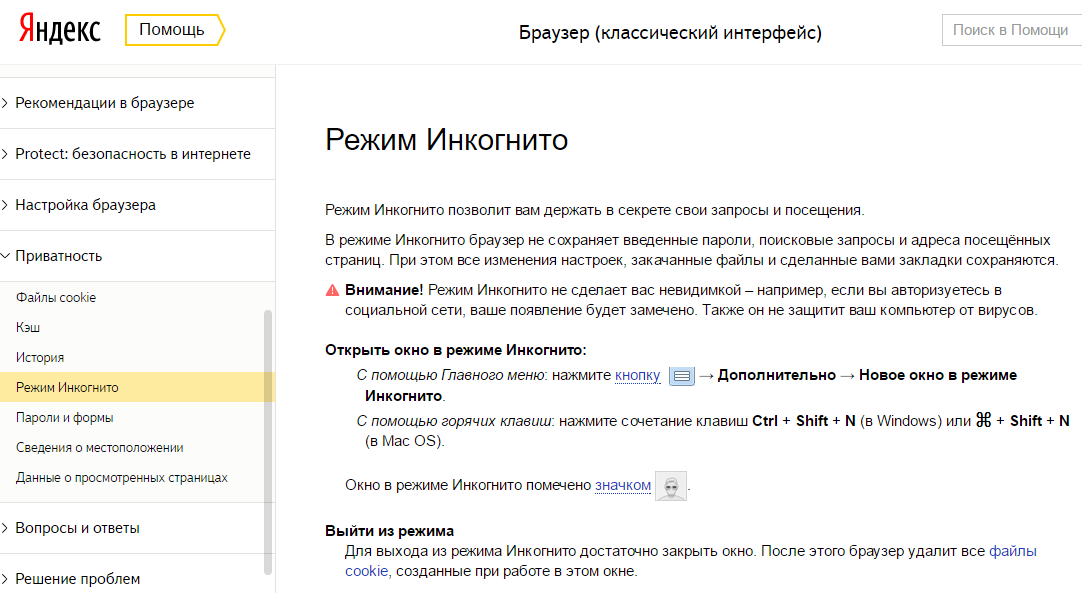
Ещё по теме
Как включить режим инкогнито : Яндекс, Chrome, Мозилла
Сегодня без преувеличения можно заявить, что браузер является главнейшей программой на компьютере. Из Интернета мы получаем всю информацию, там же общаемся с друзьями, смотрим видео и слушаем музыку. Учитывая такую популярность, вопрос о том, как включить режим инкогнито, должен интересовать многих пользователей.
Содержание:
- Особенности работы браузеров в режиме инкогнито
- Активация режима инкогнито
- Особенности работы в безопасном режиме
А знаете ли Вы?
Всегда внимательно относитесь к своим действиям в Интернете, потому что от этого зависит сохранность ваших личных данных. Особенно это касается чужих компьютеров.
Особенности работы браузеров
Современные браузеры – это не просто программы для выхода в Интернет. Они оснащаются различными модулями, обеспечивающими безопасность и собирающими информацию. Если вы хотите работать безопасно, тогда следует понять, как включить режим инкогнито в Яндекс Браузере или любой другой программе.
Они оснащаются различными модулями, обеспечивающими безопасность и собирающими информацию. Если вы хотите работать безопасно, тогда следует понять, как включить режим инкогнито в Яндекс Браузере или любой другой программе.
Ваш веб-обозреватель собирает кэш и куки, благодаря которым вы легко заходите на те страницы, где уже были. Результат проявляется следующим образом:
- в адресной строке название сайта возникает при вводе нескольких букв;
- в журнале сохраняется вся история переходов;
- на сайтах вам не нужно вводить каждый раз логины и пароли и т.д.
С одной стороны всё это существенно облегчает процесс интернет сёрфинга, но с другой стороны вашими данными могут завладеть третьи лица. Чтобы предотвратить, необходимо разобраться, как включить режим инкогнито в Google Chrome или любой другой программе.
А знаете ли Вы?
Все браузеры позволяют сделать копию профайла с cookies и cash, поэтому любой человек может скопировать ваши личные данные, добавить их в другую программу и спокойно заходить под вашим именем на те сайты, где вы часто бываете.
Активация безопасных режимов
Есть простое и удобное решение, вам нужно понять, как включить режим инкогнито в Firefox или другой программе, которую вы предпочитаете использовать. Сделать это довольно просто, но вы будете уверенны в безопасности личной информации.
Итак, как включить режим инкогнито в Edge и других популярных браузерах:
- запустить браузер;
- зайти в меню;
- найти пункт «режим инкогнито».
Он активируется и отключается довольно легко, так что никаких сложностей в работе не возникает. Вы сможете безопасно заходить на сайты.
Зачастую требуется понять, как включить режим инкогнито в Internet Explorer, потому что эта программа является базовой для большинства публичных компьютеров.
- открывайте программу и ждите, пока она загрузится;
- найдите на панели меню «Безопасность»;
- выберите режим «Просмотр InPrivate».
Немало сложностей доставляют сторонние операционные системы. Многим пользователям приходиться разбираться, как включить режим инкогнито в Safari на Mac. Для этого следует выполнить несколько действий:
Многим пользователям приходиться разбираться, как включить режим инкогнито в Safari на Mac. Для этого следует выполнить несколько действий:
- открывайте меню «Файл»;
- •ыбирайте «новое частное окно» (его адресная строка будет окрашена в тёмный цвет).
В качестве упрощённого варианта достаточно просто нажать комбинацию Shift+Cmd+N.
Особенности работы в безопасном режиме
Приватность требуется в браузерах для того, чтобы никто не узнал ваши данные и те страницы, которые вы посещали. Если вы не хотите, чтобы на компьютере оставалась подобная информация, следует понять, как включить режим инкогнито в Opera или другом браузере. Также вы можете воспользоваться им, если помните хорошо все логины и пароли.
Обычно используются следующие обозначения:
- приватное окно;
- режим приватности;
- inPrivate;
- режим инкогнито и т.д.
Кстати, некоторые известные сайты предоставляют такую возможность отдельно.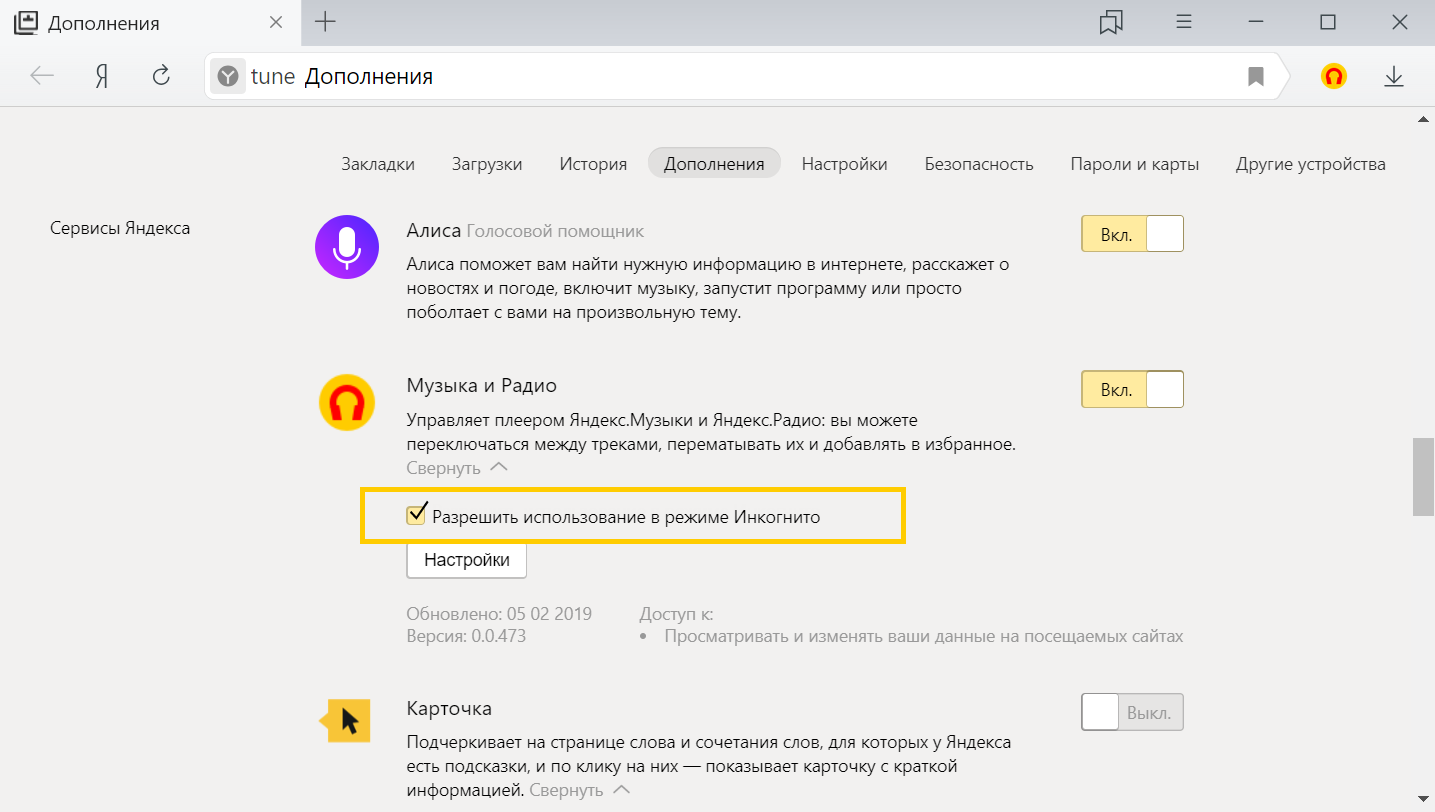 Например, вы можете, как включить режим инкогнито Вконтакте, так и отключить его, сняв всего одну галочку «чужой компьютер».
Например, вы можете, как включить режим инкогнито Вконтакте, так и отключить его, сняв всего одну галочку «чужой компьютер».
21 лучшая альтернатива Яндекс.Браузору — обзоры, характеристики, плюсы и минусы
Описание
Я согласен участвовать в улучшении сервисов Яндекса, отправляя разработчикам статистику использования браузера. Политика конфиденциальности.
Платформы
Окна
macOS
линукс
Браузер
iOS
Андроид
Ссылки
Написать отзыв
Редактировать информацию
Альтернативы Яндекс.Браузере
Мозилла Фаерфокс
Бесплатно
Mozilla Firefox — это веб-браузер с открытым исходным кодом, обеспечивающий повышенную скорость просмотра и повышенную безопасность. Его простой, но элегантный дизайн удобен для пользователя. Этот браузер имеет множество функций и компа…
{{ альтернативы[0].votes }}
Показать подробности
Гугл Хром
Бесплатно
Google Chrome был впервые представлен в 2008 году.
 С тех пор он стал одним из самых популярных веб-браузеров благодаря эффективным функциям безопасности, большой библиотеке расширений и простоте использования….
С тех пор он стал одним из самых популярных веб-браузеров благодаря эффективным функциям безопасности, большой библиотеке расширений и простоте использования….{{ альтернативы[1].votes }}
Показать подробности
Опера
Бесплатно
Opera — один из самых популярных браузеров наряду с Firefox, Chrome и Internet Explorer. Это также самый быстрый браузер по сравнению с Internet Explorer.
Opera имеет небольшой размер и занимает только…{{ альтернативы[2].votes }}
Показать подробности
Браузер Вивальди
Бесплатно
Выбирая между двумя самыми популярными веб-браузерами в мире, вы, кажется, сталкиваетесь с выбором между стабильностью и простотой использования с Google Chrome или бесконечными возможностями настройки с Mozilla Firefox. …
{{ альтернативы[3].votes }}
Показать подробности
Сафари
Бесплатно
Safari — это вездесущий веб-браузер Apple, доступный на всех платформах Apple.

Если вы использовали i-Device в последнее десятилетие, вы, вероятно, хотя бы немного знакомы с Safari. Автоматически…
{{ альтернативы[4].votes }}
Показать подробности
опера мини
Бесплатно
Мобильные браузеры Opera являются одними из самых популярных веб-браузеров в мире. Загрузите бесплатно, чтобы быстрее просматривать и сохранять данные на телефоне или планшете.
{{ альтернативы[5].votes }}
Показать подробности
Мидори
Бесплатно
Midori — веб-браузер, созданный 16 декабря 2007 года под руководством Кристиана Дивана с целью стать альтернативным, легким, быстрым, бесплатным браузером с открытым исходным кодом. Разработаны ус…
{{ альтернативы[6].votes }}
Показать подробности
Облачный браузер Maxthon
Бесплатно
Maxthon предоставляет вам самый быстрый веб-браузер для Windows, Android, iOS, macOS, ПК, мобильных телефонов, Mac, iPhone и iPad.
 Скачайте браузер Maxthon бесплатно.
Скачайте браузер Maxthon бесплатно.{{ альтернативы[7].votes }}
Показать подробности
Водяной лис
Бесплатно
Waterfox — это версия Firefox, оптимизированная для 64-битных операционных систем. Для этого исходный код браузера Firefox скомпилирован для работы как 64-битная программа, но…
{{ альтернативы[8].votes }}
Показать подробности
Морская Обезьяна
Открытый исходный код
Проект SeaMonkey — это совместная работа сообщества по разработке пакета интернет-приложений SeaMonkey. Такой программный пакет ранее был популярен благодаря Netscape и Mozilla, а также проекту SeaMonkey…
{{ альтернативы[9].votes }}
Показать подробности
SRWare Утюг
Бесплатно
SRWare Iron: Браузер будущего на основе бесплатного исходного кода "
Хром" — без проблем с конфиденциальностью и безопасностью. Хром в восторге от
Хром в восторге от
чрезвычайно быстрый рендеринг сайта,…{{ альтернативы[10].votes }}
Подробнее
Храбрый
Бесплатно
Программное обеспечение Brave — это браузер, который позволяет просматривать веб-страницы без рекламы, которая нарушает вашу конфиденциальность и тратит ваше время и деньги. В последнее время реклама стала серьезной проблемой, так как жадная…
{{ альтернативы[11].votes }}
Показать подробности
Версия для разработчиков Firefox
Бесплатно
Firefox Developer Edition — невероятно быстрый браузер, который предлагает передовые инструменты для разработчиков и новейшие функции, такие как поддержка CSS Grid и отладка фреймворка.
{{ альтернативы[12].votes }}
Показать подробности
UC Браузер
Бесплатно
Разработанный в Китае, UC Browser представляет собой мобильный интернет-браузер, предлагающий многие из лучших функций, которые вы найдете в интернет-браузере для настольных компьютеров, уменьшенный для удовлетворения потребностей вашего телефона.

{{ альтернативы[13].votes }}
Показать подробности
Комодо Ледяной Дракон
Бесплатно
Браузер IceDragon от Comodo. Получите бесплатный приватный браузер, совместимый со всеми надстройками и плагинами для всесторонней производительности. Скачать сейчас!
{{ альтернативы[14].votes }}
Показать подробности
CM Браузер
Бесплатно
Cheetah Mobile, ведущий мировой поставщик мобильных инструментов, стремится обеспечить более быстрый, безопасный и простой мобильный опыт для своих пользователей по всему миру. Clean Master, лучшее приложение для повы…
Fire Fox
Открытый исходный код
Firefox — один из самых популярных веб-браузеров в мире, обладающий прекрасной эстетикой, подкрепленный исключительной конфиденциальностью, скоростью и возможностью синхронизации между настольным компьютером и мобильным устройством.
 ..
..{{ альтернативы[16].votes }}
Показать подробности
Веб-браузер Puffin
Puffin ускоряет просмотр, перенося рабочую нагрузку с устройств с ограниченными ресурсами на облачные серверы, и ресурсоемкие веб-страницы могут работать на ваших устройствах очень быстро.
{{ альтернативы[17].votes }}
Показать подробности
Хром
Chrome — популярный веб-браузер, разработанный Google в 2008 году для операционной системы Windows. Теперь он доступен для всех основных платформ, включая устройства Android и iOS. Chrome может быть…
{{ альтернативы[18].votes }}
Показать подробности
Эпический браузер конфиденциальности
Уважаемые пользователи Windows, приносим свои извинения за то, что значок Epic может повторно закрепляться на вашем рабочем столе или панели задач.
 Это ошибка, над устранением которой мы работаем немедленно.
Это ошибка, над устранением которой мы работаем немедленно.{{ альтернативы[19].votes }}
Показать подробности
Фаерфокс Фокус
Бесплатно
Загрузите Firefox и Firefox Focus для мобильных устройств и планшетов.
{{ альтернативы[20].votes }}
Показать подробности
Макстон
Maxthon предоставляет вам самый быстрый веб-браузер для Windows, Android, iOS, macOS, ПК, мобильных телефонов, Mac, iPhone и iPad. Скачайте браузер Maxthon бесплатно.
{{ альтернативы[21].votes }}
Показать подробности
Предложить альтернативу
В списке отсутствует программное обеспечение? Мы всегда рады, если вы поможете нам сделать наш сайт еще лучше.
Предложить альтернативу
Яндекс.Браузер Отзывы
У нас есть 1 отзыв о Яндекс.Браузере. Средняя общая оценка составляет 3,0 / 5 звезд.
Написать отзыв
Яндекс хорош, но в некоторых аспектах подводит
написано ima 22-01-2021 23:47:21
В целом
Простота использования
Обслуживание клиентов
Соотношение цены и качества
Общее мнение: 903 58 Очень бы хотелось, чтобы Яндекс обслуживал все страны. Я живу в Нигерии и не могу добавить свой номер телефона, потому что в Яндексе нет пункта Мое местоположение. К сожалению, я потерял свой Яндекс E-mail и был вынужден создать новый. Мне очень нравится приложение настолько, что я хочу сделать его браузером по умолчанию, но я не могу продолжать его использовать из-за недостатка функциональности.
Плюсы: Дизайн браузера
Минусы: Отсутствие локаций и непереведенных приложений яндекс
ima использует Яндекс.Браузер почти каждый день уже пару месяцев.
Об этой статье
Эта страница была составлена Alternative.me и опубликована Alternative.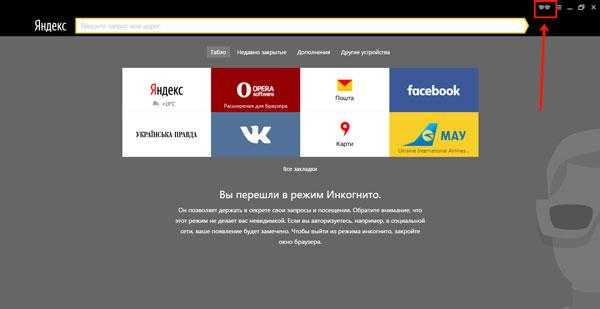 me. Он был создан 2018-04-28 06:32:38 и последний раз редактировался Alternative.me 2020-03-06 07:51:00. Эта страница была просмотрена 8280 раз.
me. Он был создан 2018-04-28 06:32:38 и последний раз редактировался Alternative.me 2020-03-06 07:51:00. Эта страница была просмотрена 8280 раз.
Понравилась ли вам статья о Яндекс.Браузере? Пожалуйста, оцените это!
7 из 8 понравилась эта статья. Это эквивалентно рейтингу 4,38 / 5.
Функции фильтра
Более высокая скорость просмотра
Сложная блокировка рекламы
Полный набор полезных расширений
Использует на 30% меньше оперативной памяти, чем другие браузеры
Самый популярный веб-браузер в мире
Синхронизируется на всех устройствах
Использование на Windows, Mac, Linux, Android и iOS
Просмотр в частном порядке
Легко сохраняйте закладки одним щелчком мыши
VR-плеер
Анимированные темы
Опера Турбо
Встроенный блокировщик рекламы
Загрузка изображения
Частного просмотра
Быстрый набор
Менеджер паролей
Масштаб страницы
Менеджер загрузки
Жесты мышью
Быстрый и чистый интерфейс
Краткий обзор закладок с Top Sites
Синхронизация между устройствами Apple
Предустановлено на всех машинах iOS
Бит Firefox Браузер
Защита конфиденциальности.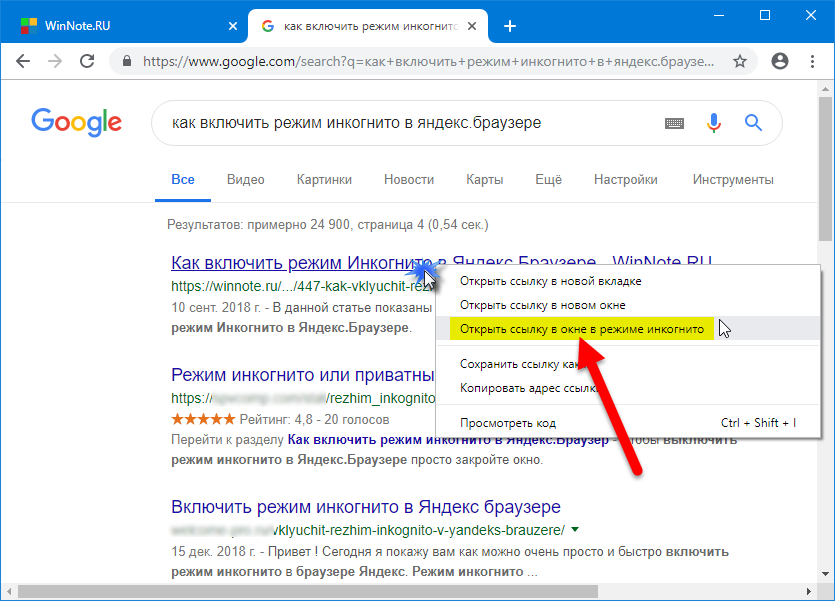
Поставляется со специальным файловым менеджером
Включает встроенный музыкальный проигрыватель
Интернет-браузинг
Быстрый просмотр веб-страниц с устройства Android
Сохраняйте веб-страницы и видео для просмотра в автономном режиме
Несколько встроенных функций безопасности
Яндекс Браузер (com.yandex.browser) 23.3.0.219 APK تحميل — Android APK
Скачать APK [23.3.0.219](207,26 МБ)
وصف
Яндекс.Браузер — стильный и безопасный, с голосовым поиском и сжатием данных. Просматривайте истории, новости и видео, полученные из Интернета на основе ваших интересов и представленные в виде канала с помощью Zen. Сократите использование данных и ускорьте загрузку веб-страниц и изображений. когда ваше интернет-соединение медленное с автоматическим режимом Turbo в браузере. Избавьтесь от надоедливой рекламы на веб-сайтах, интегрировав сторонние блокирующие приложения с блокировкой рекламы. Защитите свои личные данные при использовании общедоступных сетей Wi-Fi и держитесь подальше от вредоносных или мошеннических страниц. с активной системой безопасности браузера Protect. Скройте ненужные элементы интерфейса — рекламу, меню сайта, кнопки или виджеты — и оставьте на экране только соответствующий текст и сопровождающие изображения в режиме чтения. Работайте в Интернете приватно в режиме инкогнито — Яндекс.Браузер не будет отслеживать ваши пароли, поисковые запросы или историю посещенных страниц в этом режиме. Настройте свой Яндекс.Браузер с широким набором фонов в библиотеке обоев, чтобы они соответствовали любому стилю и настроению. Доступ к вашим любимым веб-сайтам и закладкам на любом из ваших устройств — просто разрешите синхронизацию ваших данных через ваш аккаунт на Яндексе. Если у вас есть какие-либо вопросы или предложения, вы можете связаться с нами прямо из приложения или через https://browser.yandex.com/feedback.
Защитите свои личные данные при использовании общедоступных сетей Wi-Fi и держитесь подальше от вредоносных или мошеннических страниц. с активной системой безопасности браузера Protect. Скройте ненужные элементы интерфейса — рекламу, меню сайта, кнопки или виджеты — и оставьте на экране только соответствующий текст и сопровождающие изображения в режиме чтения. Работайте в Интернете приватно в режиме инкогнито — Яндекс.Браузер не будет отслеживать ваши пароли, поисковые запросы или историю посещенных страниц в этом режиме. Настройте свой Яндекс.Браузер с широким набором фонов в библиотеке обоев, чтобы они соответствовали любому стилю и настроению. Доступ к вашим любимым веб-сайтам и закладкам на любом из ваших устройств — просто разрешите синхронизацию ваших данных через ваш аккаунт на Яндексе. Если у вас есть какие-либо вопросы или предложения, вы можете связаться с нами прямо из приложения или через https://browser.yandex.com/feedback.
- التطبيق التفاصيل
- Список разрешений
com. yandex.browser.permission.HANDLE_UNSAFE_APK yandex.browser.permission.HANDLE_UNSAFE_APK | Разрешение клиента приложения. |
|---|---|
| Доступ к состоянию Wi-Fi | Позволяет получить доступ к информации о сетях Wi-Fi. |
| Проверка подлинности учетных записей | Позволяет действовать как AccountAuthenticator для AccountManager. |
| Получить счета | Разрешает доступ к списку учетных записей в службе учетных записей. |
| Управление счетами | Позволяет управлять списком учетных записей в AccountManager. |
| Запись звука | Позволяет записывать звук. |
| Использовать учетные данные | Позволяет запрашивать авторизационные токены у AccountManager. |
| Запись настроек | Позволяет читать или записывать системные настройки. |
| com.yandex.permission.ASSISTANT | Разрешение клиента приложения. |
| com.yandex.browser.permission.PROCESS_PUSH_MSG | Разрешение клиента приложения. |
| com.yandex.browser.permission.PUSH_PROVIDER | Разрешение клиента приложения. |
android.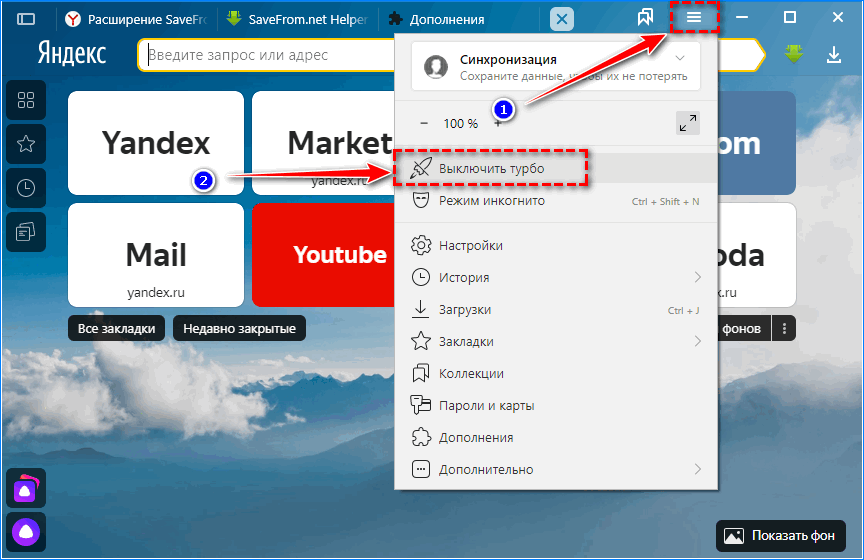 permission.REQUEST_INSTALL_PACKAGES permission.REQUEST_INSTALL_PACKAGES | Разрешение клиента приложения. |
| com.sec.android.provider.badge.permission.READ | Разрешение клиента приложения. |
| com.sec.android.provider.badge.permission.WRITE | Разрешение клиента приложения. |
| com.htc.launcher.permission.READ_SETTINGS | Разрешение клиента приложения. |
| com.htc.launcher.permission.UPDATE_SHORTCUT | Разрешение клиента приложения. |
| com.sonyericsson.home.permission.BROADCAST_BADGE | Разрешение клиента приложения.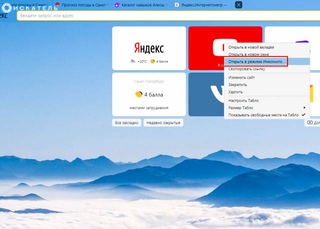 |
| com.anddoes.launcher.permission.UPDATE_COUNT | Разрешение клиента приложения. |
| com.majeur.launcher.permission.UPDATE_BADGE | Разрешение клиента приложения. |
| Изменение настроек звука | Позволяет изменять глобальные настройки звука. |
| Установить будильник | Позволяет транслировать намерение установить будильник для пользователя. |
| Вибрация | Позволяет получить доступ к вибратору. |
| Блокировка пробуждения | Позволяет использовать PowerManager WakeLocks для предотвращения перехода процессора в спящий режим или затемнения экрана. |
| com.yandex.browser.permission.C2D_MESSAGE | Разрешение клиента приложения. |
| Доступ к грубому местоположению | Позволяет получить доступ к приблизительному местоположению, полученному из сетевых источников местоположения, таких как вышки сотовой связи и Wi-Fi. |
| Доступ к точному местоположению | Позволяет получить доступ к точному местоположению из таких источников, как GPS, вышки сотовой связи и Wi-Fi. |
| Доступ к состоянию сети | Позволяет получить доступ к информации о сетях. |
| Камера | Позволяет использовать камеру устройства. |
| Изменить состояние Wi-Fi | Позволяет изменить состояние подключения к Wi-Fi. |
| android.permission.DOWNLOAD_WITHOUT_NOTIFICATION | Разрешение клиента приложения. |
| Интернет | Позволяет получить доступ к сети Интернет. |
| Получение загрузки завершено | Позволяет получать уведомление о завершении загрузки, которое передается после завершения загрузки системы. |
| Комплект обоев | Позволяет установить обои. |
android. permission.USE_FINGERPRINT permission.USE_FINGERPRINT | Разрешение клиента приложения. |
| Чтение внешнего хранилища | Позволяет считывать с внешнего хранилища, например с SD-карты. |
| android.permission.READ_MEDIA_IMAGES | Разрешение клиента приложения. |
| android.permission.READ_MEDIA_AUDIO | Разрешение клиента приложения. |
| android.permission.READ_MEDIA_VIDEO | Разрешение клиента приложения. |
| Запись на внешнее хранилище | Позволяет записывать на внешнее хранилище, например на SD-карту. |
| android.permission.POST_NOTIFICATIONS | Разрешение клиента приложения. |
| Установить ярлык | Позволяет установить ярлык в Launcher. |
| Ярлык удаления | Позволяет удалить ярлык в Launcher. |
| com.google.android.c2dm.permission.RECEIVE | Разрешение клиента приложения. |
| Окно системного предупреждения | Позволяет открывать окна с помощью системного оповещения, отображаемого поверх всех остальных приложений. |
com. yandex.alice.icon.permission.READ_STATE yandex.alice.icon.permission.READ_STATE | Разрешение клиента приложения. |
| android.permission.FOREGROUND_SERVICE | Разрешение клиента приложения. |
| com.yandex.permission.READ_CREDENTIALS | Разрешение клиента приложения. |
| com.yandex.permission.AM_COMMUNICATION | Разрешение клиента приложения. |
| Фонарик | Позволяет использовать фонарик. |
| android.permission.SCHEDULE_EXACT_ALARM | Разрешение клиента приложения.
|
 Однако будьте внимательны – вы не станете невидимкой:
Однако будьте внимательны – вы не станете невидимкой:
 С тех пор он стал одним из самых популярных веб-браузеров благодаря эффективным функциям безопасности, большой библиотеке расширений и простоте использования….
С тех пор он стал одним из самых популярных веб-браузеров благодаря эффективным функциям безопасности, большой библиотеке расширений и простоте использования….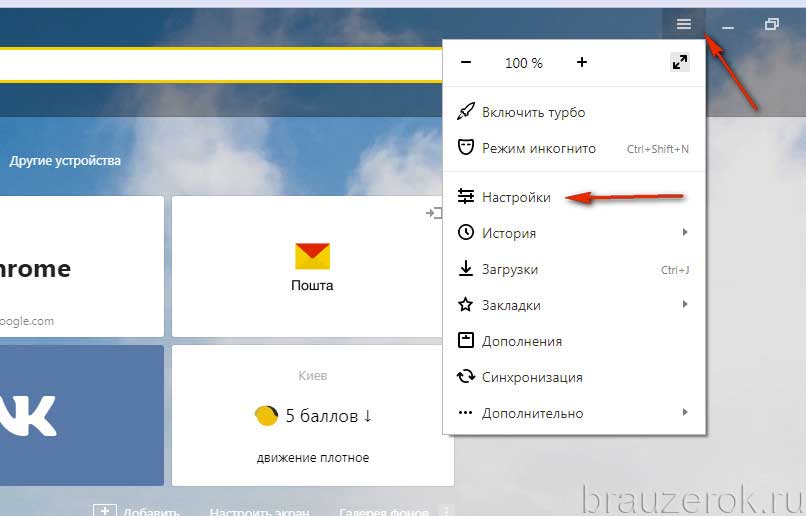
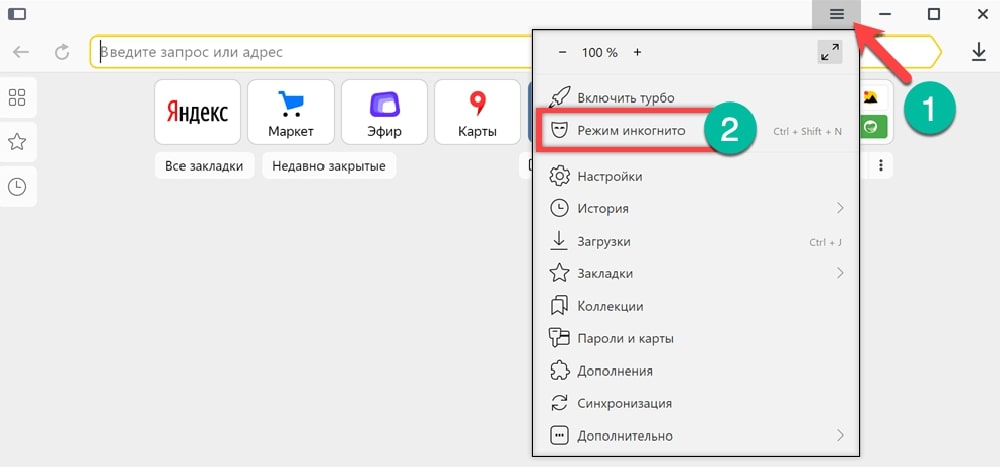 Скачайте браузер Maxthon бесплатно.
Скачайте браузер Maxthon бесплатно. Хром в восторге от
Хром в восторге от
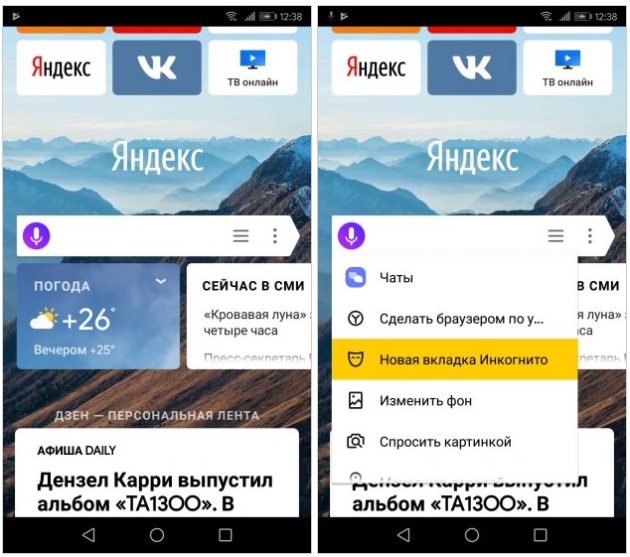 ..
..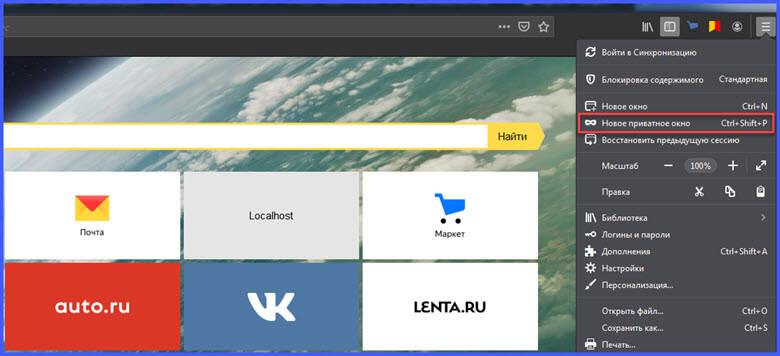 Это ошибка, над устранением которой мы работаем немедленно.
Это ошибка, над устранением которой мы работаем немедленно.